Denne Discord-fejl er forårsaget af netværks- eller serverproblemer
- Denne interaktion mislykkedes Discord-fejlen vises, hvis der er netværks- eller serverproblemer, eller Discord-appen er forældet.
- For at rette det skal du kontrollere serverstatus, deaktivere proxyserveren eller opdatere/geninstallere Discord-appen.
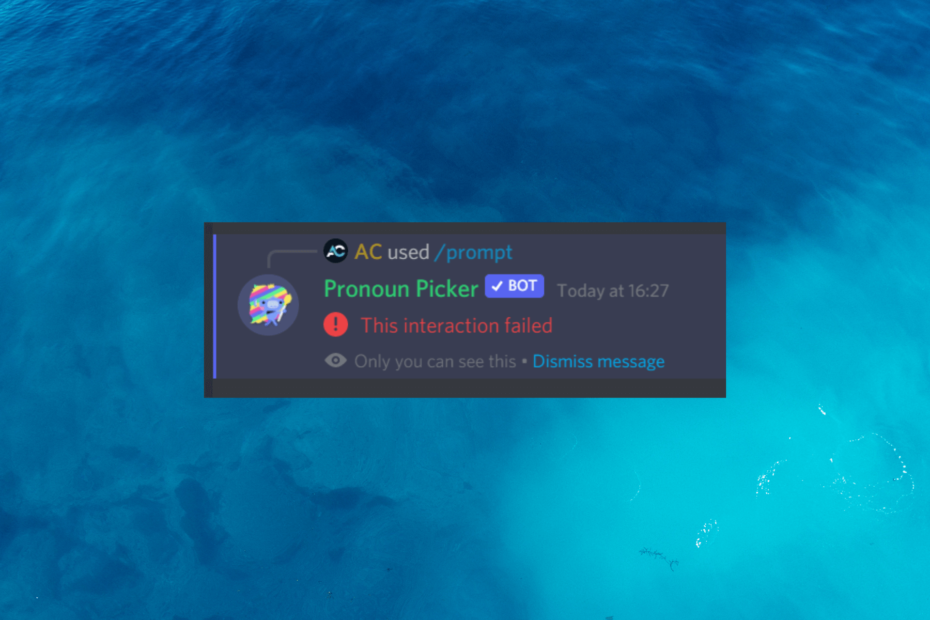
xINSTALLER VED AT KLIKKE PÅ DOWNLOAD FIL
- Download Fortect og installer det på din pc.
- Start værktøjets scanningsproces at lede efter korrupte filer, der er kilden til dit problem.
- Højreklik på Start reparation så værktøjet kunne starte fikseringsalgoritmen.
- Fortect er blevet downloadet af 0 læsere i denne måned.
Discord har vundet enorm popularitet som en go-to-platform for kommunikation blandt spillere, fællesskaber og professionelle.
Dog støder på fejl som Denne interaktion mislykkedes i Discord kan være frustrerende og hindre din oplevelse.
I denne vejledning vil vi udforske årsagerne bag problemet og give dig nogle effektive metoder til at fejlfinde og løse det hurtigt.
Hvad forårsager denne interaktion mislykkedes fejl på Discord?
Der kan være forskellige årsager til, at denne fejl opstår; nogle af de almindelige er nævnt her:
- Serverproblemer – Hvis Discord-servere er utilgængelige eller oplever problemer, kan du støde på fejlen Denne interaktion mislykkedes. Tjek serverstatus, før du gør noget andet.
- Netværksforbindelse – Dårlig eller ustabil internetforbindelse kan føre til kommunikationsfejl som disse på Discord. Tjek din internetforbindelse.
- Discord-servertilladelser: Hvis du ikke har de nødvendige tilladelser til at udføre bestemte handlinger eller interagere med specifikke funktioner, kan du støde på en fejlmeddelelse.
- Forældet Discord-klient – En forældet Discord-applikation kan føre til kompatibilitetsproblemer og fejl. Sikre Discord er opdateret til den seneste version.
- Cache og lokale data – Akkumuleret cache og midlertidige filer kan nogle gange forårsage konflikter og fejl i Discord-applikationen. Prøv at rydde cachen og de lokale data for at løse problemet.
Nu hvor du forstår årsagerne til problemet, lad os tjekke løsningerne for at løse det.
Hvordan kan jeg rette denne interaktion mislykkedes fejl på Discord?
Før du går i gang med avancerede fejlfindingstrin, bør du overveje at udføre følgende kontroller:
- Tjek Discord-serverstatus
- Genstart Discord, din computer og routeren for at opdatere forbindelsen.
- Sørg for, at din internetforbindelse er stabil.
- Deaktiver tredjeparts overlejringer.
- Kontakt serveradministratoren eller en moderator for at bekræfte dine tilladelser.
Ekspert tip:
SPONSORERET
Nogle pc-problemer er svære at tackle, især når det kommer til manglende eller beskadigede systemfiler og arkiver i din Windows.
Sørg for at bruge et dedikeret værktøj, som f.eks Fortect, som vil scanne og erstatte dine ødelagte filer med deres friske versioner fra dets lager.
Når du har kontrolleret alle disse ting, skal du gå til de detaljerede løsninger for at løse problemet.
1. Opdater Discord-appen
- Tryk på Windows nøgle, type Uenighed, og klik Åben.
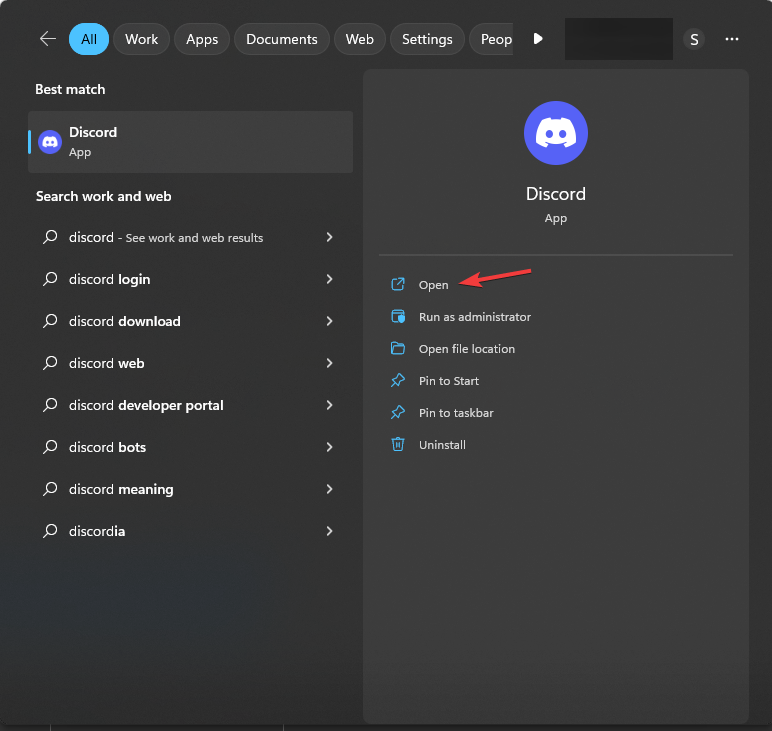
- Når appen er startet, skal du enten trykke på Ctrl + R eller gå til proceslinjen, højreklik Uenighed og vælg Søg efter opdateringer.
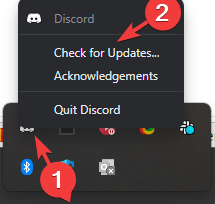
- Discord vil oprette forbindelse til serveren og tjekke for opdateringer.
2. Deaktiver proxyserveren
- Trykke Windows + jeg at åbne Indstillinger app.
- Gå til Netværk og internet, og klik Fuldmagt.
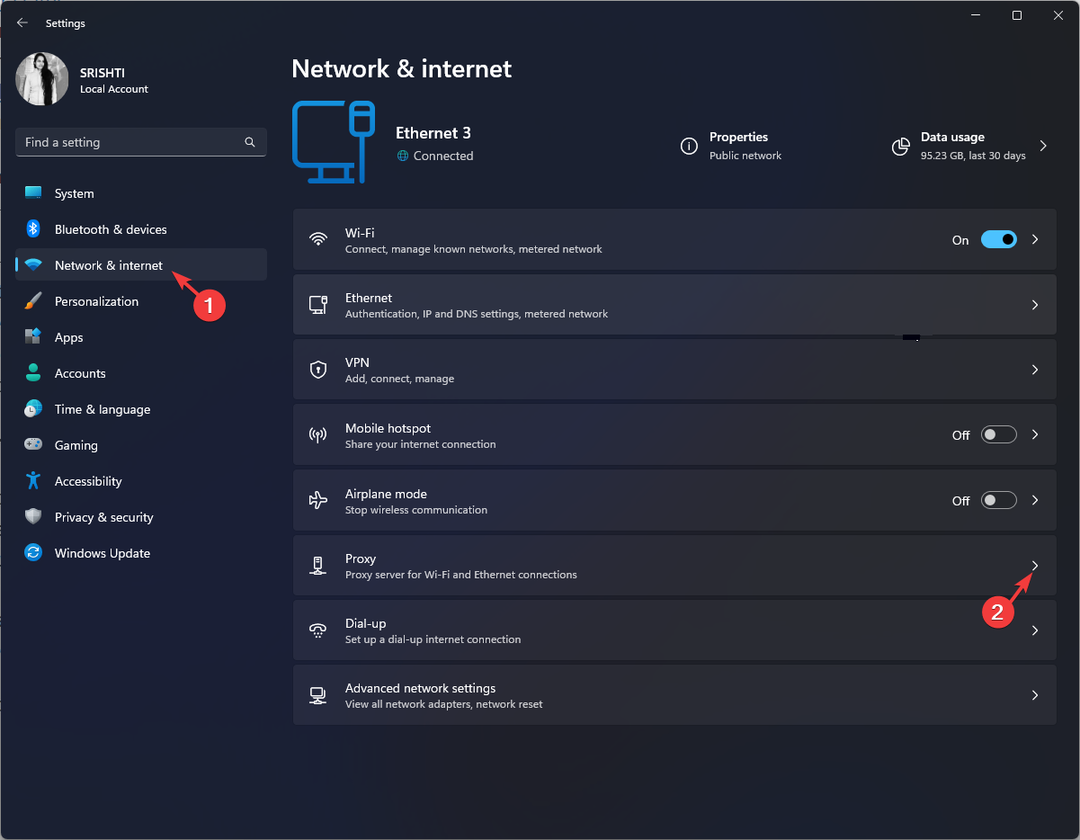
- Under Manuel proxy opsætning, lokaliser Brug en proxyserver, klik Redigere.
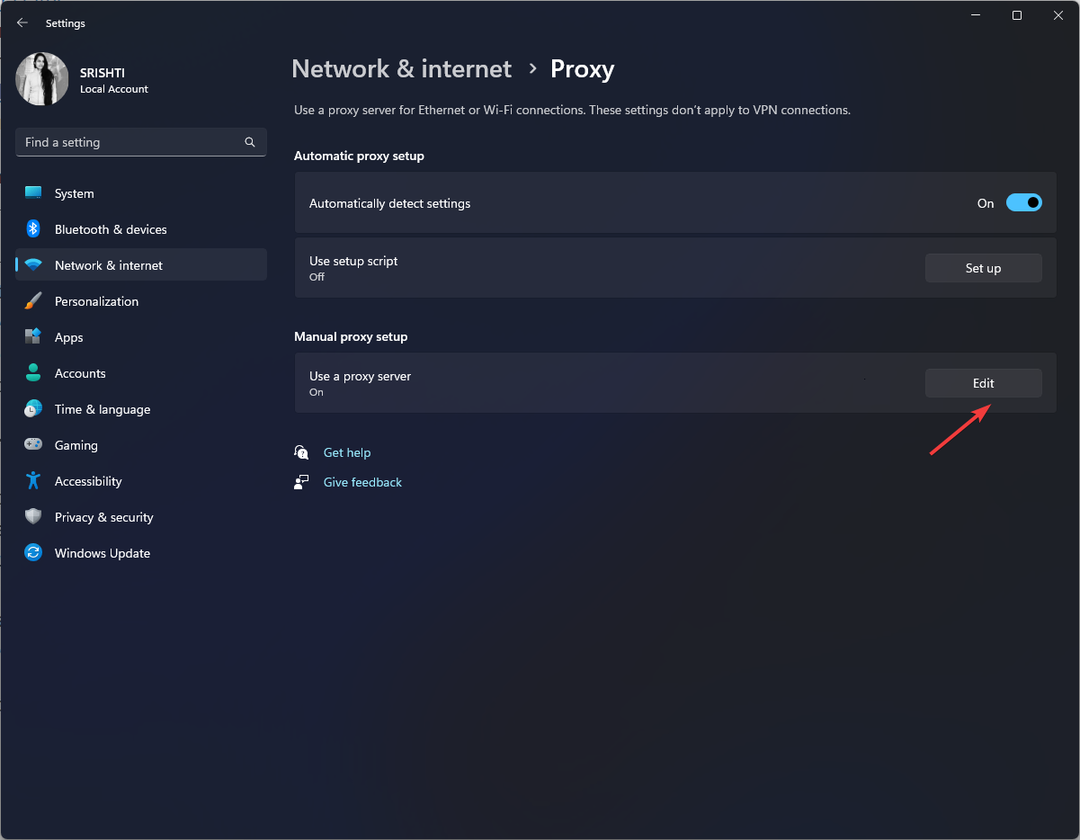
- På den Rediger proxyserver vindue, slå kontakten under Brug en proxyserver.
- Klik Gemme.
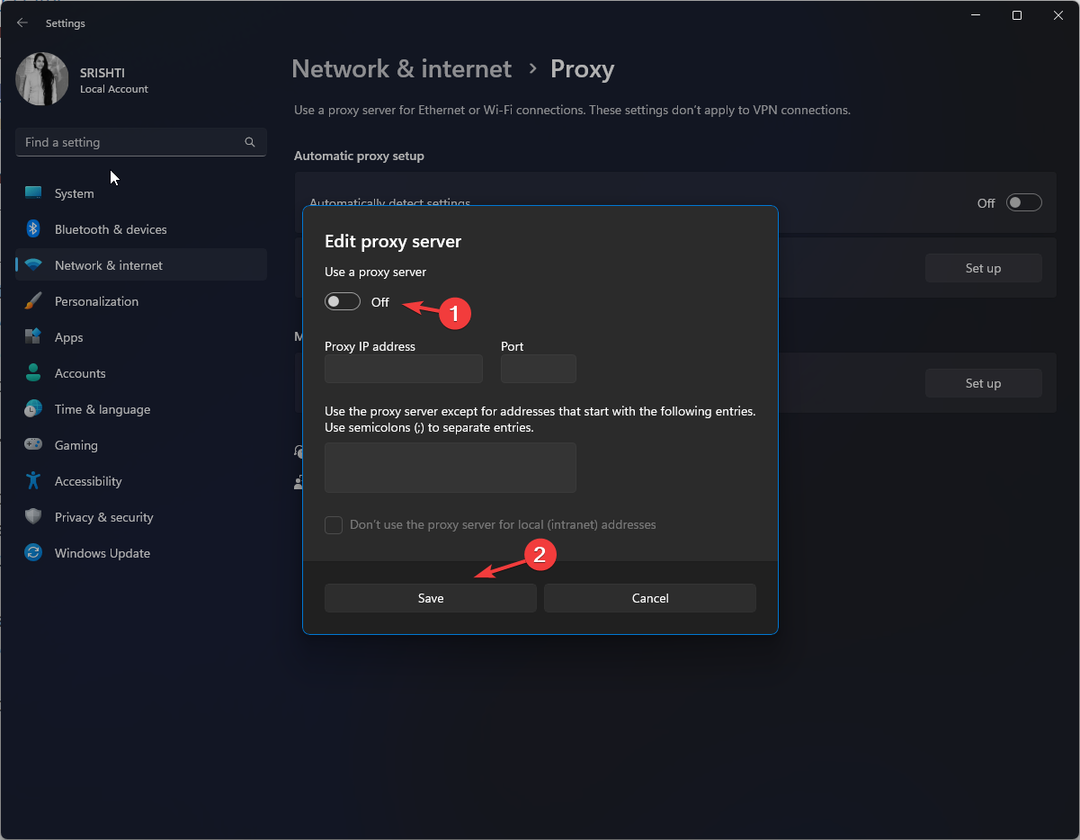
- Sørg også for Automatisk registreringsindstillinger indstillingen er slået fra.
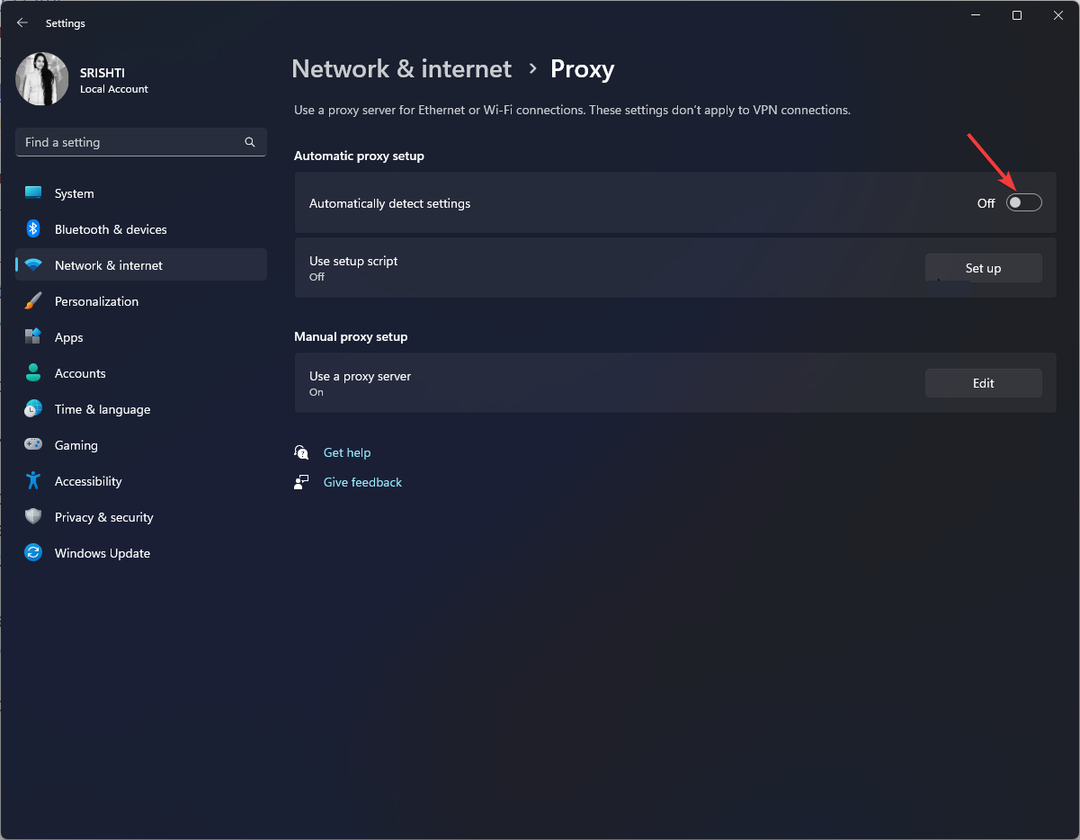
- Når du er færdig, skal du lukke vinduet Indstillinger.
Disse trin deaktiverer proxyindstillingerne på din Windows og giver din enhed mulighed for at oprette forbindelse direkte til internettet uden at gå gennem en proxyserver.
- Hvad er Qhsafetray.exe & hvordan rettes dets applikationsfejl?
- Fix: Nvidia GeForce Experience Kan ikke åbne Del
- NTLDR mangler: 5 måder at løse det sikkert på
- Kindle-ordbogen virker ikke? 4 måder at rette det hurtigt på
3. Ryd Discord-cache og lokale data
- Luk Uenighed app, og tryk derefter på Windows + R at åbne Løb vindue.
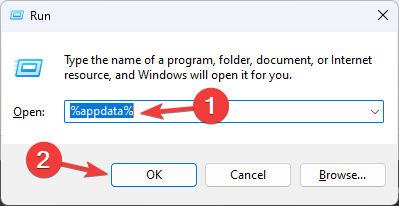
- Type %appdata% og klik Okay at åbne Applikationsdata folder.
- Find uenighed mappe, vælg den og klik Slet.

- Åbn Løb konsol igen, skriv %localappdata%, og klik Okay at åbne Lokal folder.
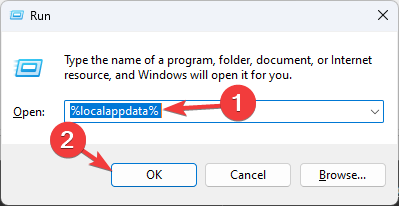
- Se efter Uenighed mappe, vælg den og klik på Slet knap.

- Genstart din computer for at gemme ændringerne.
4. Deaktiver hardwareacceleration
- Tryk på Windows nøgle, type Uenighed, og klik Åben.
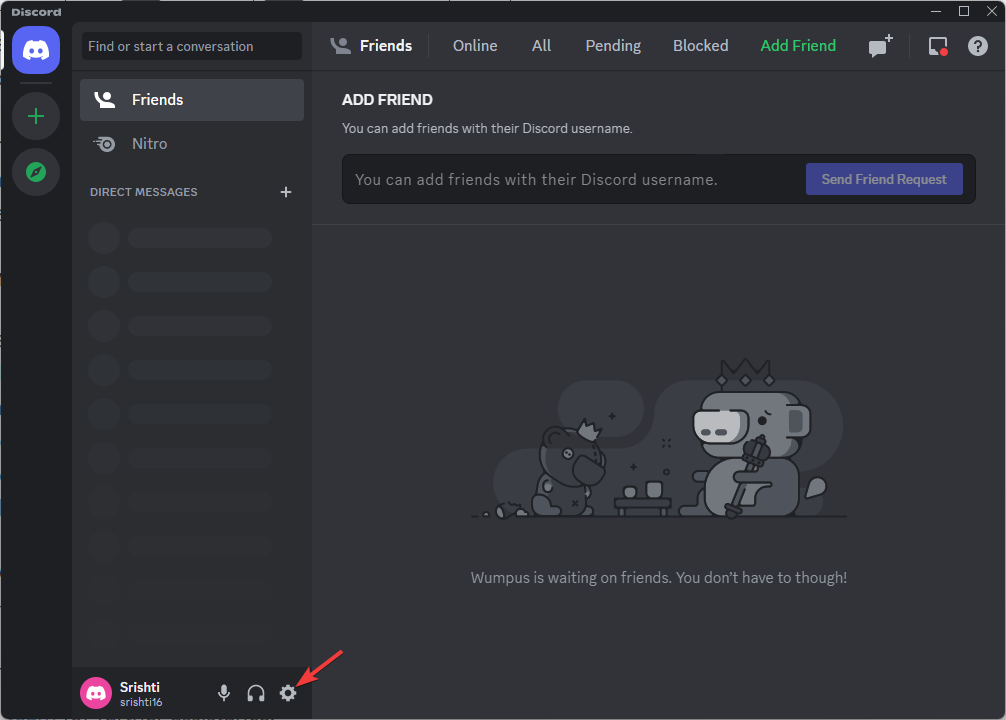
- Klik på gear ikonet ved siden af dit profilbillede for at åbne Brugerindstillinger.
- Under App-indstillinger, Vælg Fremskreden fra venstre rude.
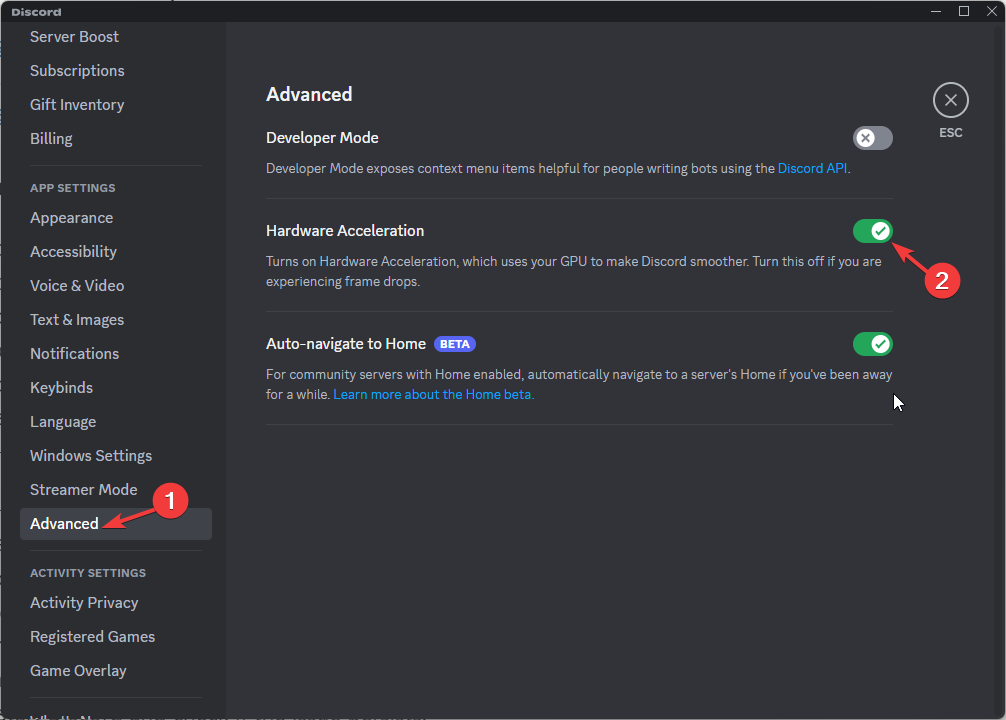
- Rul ned til Fremskreden sektion og sluk kontakten for Hardwareacceleration.
- På Skift hardwareacceleration, klik okay at bekræfte.
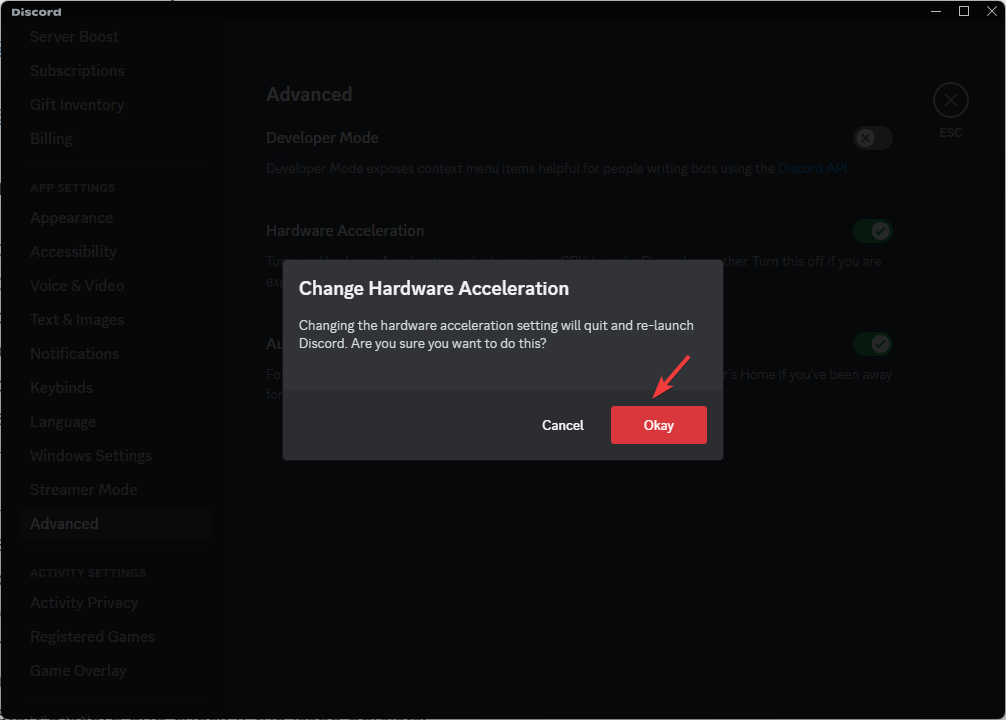
- Genstart Discord, og kontroller, om problemet fortsætter.
5. Geninstaller Discord-appen
- Tryk på Windows nøgle, type kontrolpanel, og klik Åben.
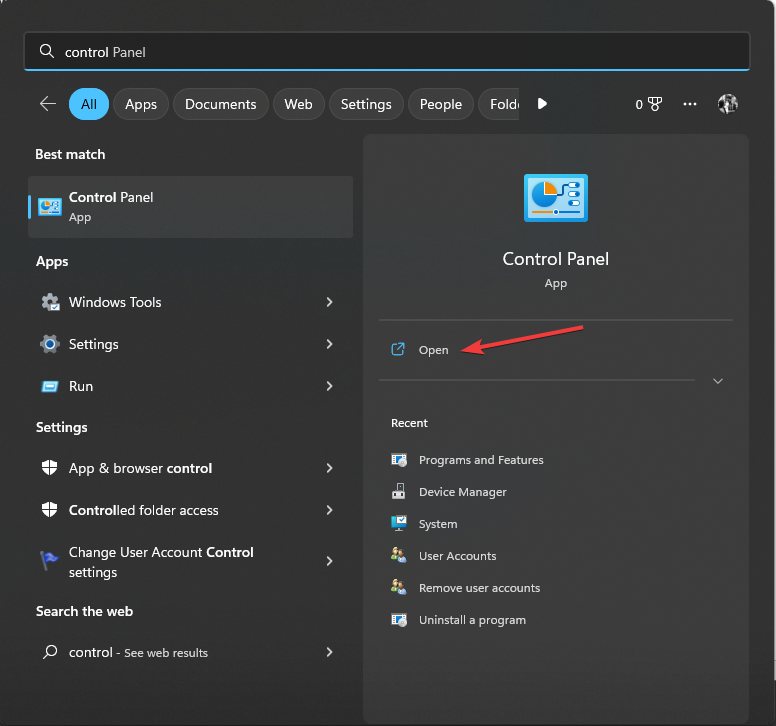
- Vælg Se efter som Kategori og klik Afinstaller et program.
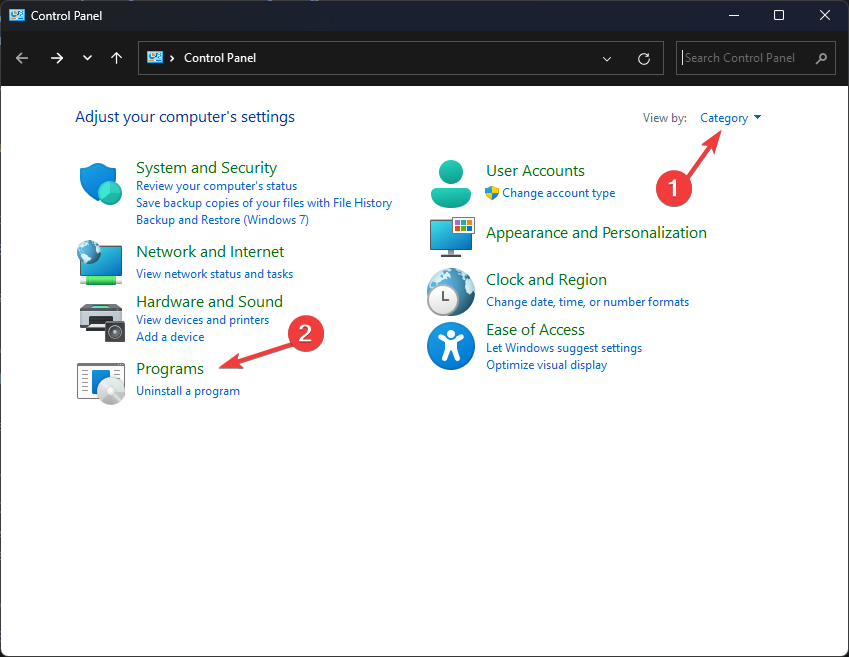
- På den Programmer og funktioner vindue, vælg Uenighed og klik Afinstaller.
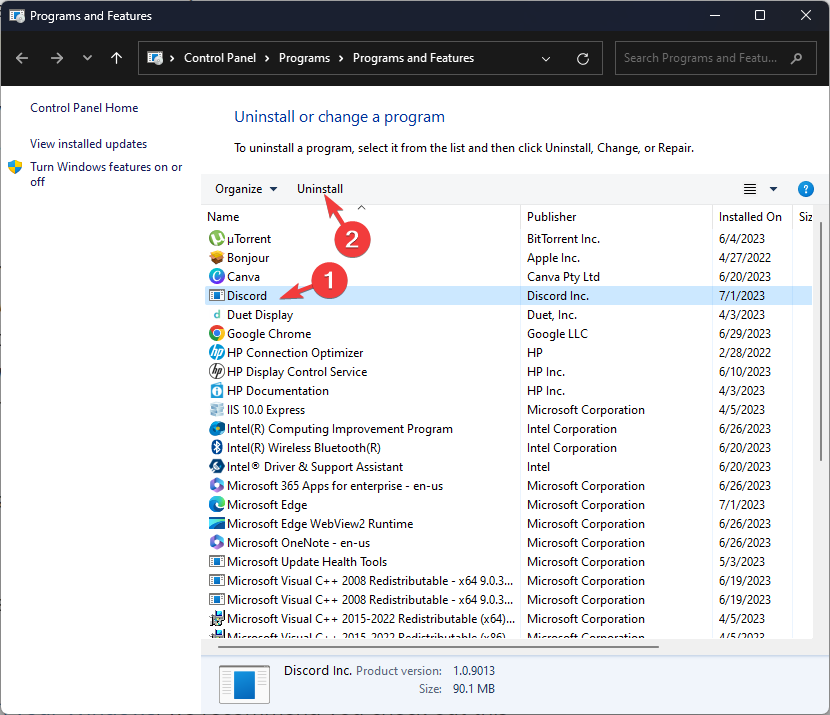
- Gå til Discords officielle hjemmeside og klik Download til Windows for at downloade appen.
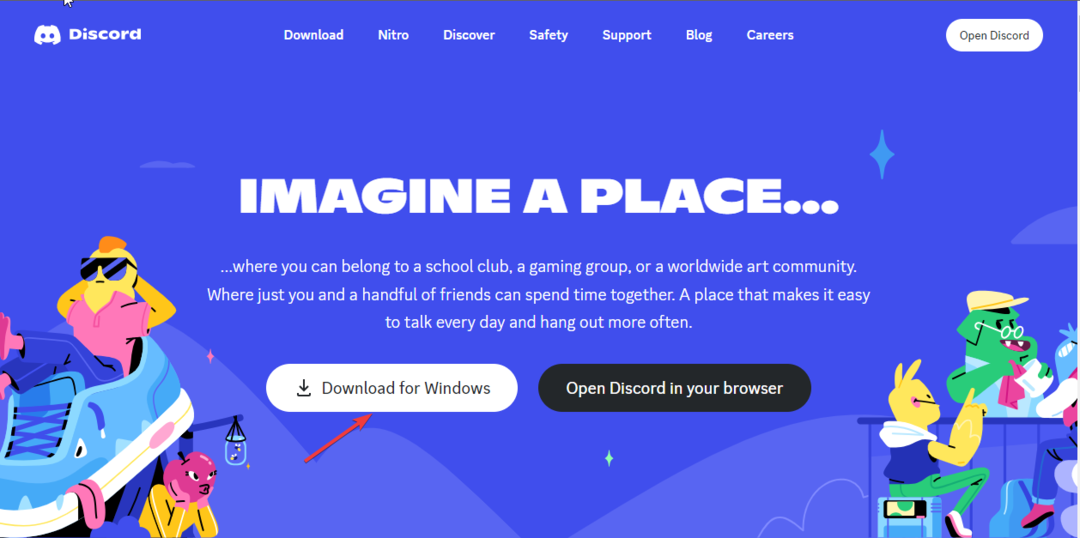
- Dobbeltklik på den downloadede fil for at starte installationen.
- Følg instruktionerne på skærmen for at fuldføre processen.
Ved at følge disse trin bør du være i stand til at løse problemet Denne interaktion mislykkedes fejl på Discord og nyd uafbrudt kommunikation på Discord.
Hvis intet virkede for dig, kan det være et kontospecifikt problem; råder vi dig til kontakt Discord-supportteamet for yderligere hjælp.
Hvis du står over for problemer som f Discord åbner ikke på din Windows, anbefaler vi, at du tjekker denne guide for at finde hurtige løsninger.
Du er velkommen til at give os enhver information, tips og din erfaring med emnet i kommentarfeltet nedenfor.
Oplever du stadig problemer?
SPONSORERET
Hvis ovenstående forslag ikke har løst dit problem, kan din computer opleve mere alvorlige Windows-problemer. Vi foreslår, at du vælger en alt-i-en-løsning som Fortect at løse problemer effektivt. Efter installationen skal du blot klikke på Vis&Ret knappen og tryk derefter på Start reparation.
![Discord skærmdeling fungerer ikke [Komplet vejledning]](/f/5bac6d409bfb9e0cc0acd2a10dfc3939.jpg?width=300&height=460)

![Sådan bliver du forbudt fra Discord-serveren [Nemme trin]](/f/21def329afbb749179f6fcca60539337.jpg?width=300&height=460)